Eri pronto a scattare un selfie per mostrare il tuo nuovo taglio di capelli su Snapchat quando l'app ha deciso diversamente? Snapchat presenta diversi problemi che da tempo sollevano domande da parte degli utenti, tra cui: "Perché Snapchat non passa alla fotocamera anteriore?"
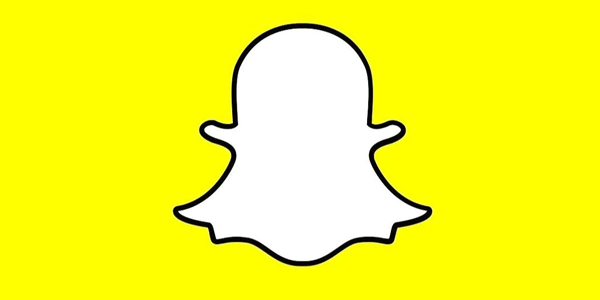
può essere un problema frustrante, in particolare per coloro che utilizzano l'app per la promozione personale. Come puoi risolverlo e salvare le tue strisce guadagnate duramente? Continuate a leggere per scoprirlo.
Problemi nel passaggio alla fotocamera anteriore
Luglio 2022 non è stato un grande mese per Snapchat. Problemi diffusi hanno dato mal di testa agli utenti su tutti i dispositivi, incluso il non consentire loro di passare alla fotocamera anteriore del proprio dispositivo. Ecco alcune possibili cause e soluzioni se la fotocamera anteriore non funziona nell'app.
Hai una scarsa connessione
Snapchat ha bisogno di una connessione Internet per funzionare correttamente. Se hai una connessione scadente, potresti riscontrare vari problemi, inclusi quelli relativi alla fotocamera. Prima di provare uno dei metodi di risoluzione dei problemi più complicati, assicurati di disporre di una connessione affidabile e prova ad accendere nuovamente la videocamera.
Il servizio potrebbe essere inattivo
Come accennato in precedenza, Snapchat ha riscontrato problemi. Quindi, se la tua app ha iniziato a funzionare male senza una ragione apparente, dovresti considerare che il problema potrebbe non essere da parte tua. Prima di sentirti frustrato e reinstallare l'app, prova a scoprire se altri potrebbero avere problemi simili ai tuoi.
Controlla Snapchat attivo Rilevatore di down o un sito web simile che monitora lo stato dei siti web popolari. Oppure puoi fare riferimento a Snapchat Cinguettio feed per ottenere le informazioni più recenti. Se il servizio non funziona, non puoi fare altro che attendere che Snapchat risolva il problema.
Devi riavviare l'app
Se il problema non riguarda Snapchat, potresti provare a eliminare eventuali bug temporanei che potrebbero impedirti di utilizzare la fotocamera. Inizia riavviando l'app. Assicurati di chiuderlo completamente e quindi riavviarlo per vedere se puoi accedere alla tua fotocamera anteriore ora. Se questo non ha funzionato, disconnettersi e riconnettersi potrebbe essere d'aiuto.
- Apri Snapchat e premi l'icona nell'angolo in alto a sinistra.

- Tocca il pulsante a forma di ingranaggio per aprire le impostazioni.

- Scorri verso il basso fino a trovare l'opzione "Esci".

- Chiudi l'app, quindi riaprila.
- Accedi di nuovo.
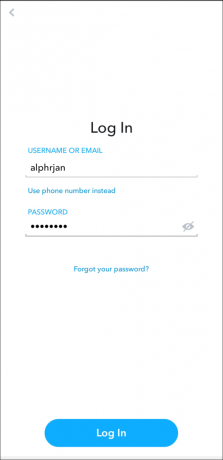
Svuota la cache
Se disconnettersi e riconnettersi non ha fatto la differenza, potrebbe essere necessario svuotare la cache dell'app per eliminare i bug. Su iPhone, dovrai reinstallare Snapchat per farlo.
- Premi a lungo Snapchat sulla schermata iniziale.

- Seleziona "Rimuovi app".

- Vai all'App Store e riscarica Snapchat.

Puoi cancellare la cache di Snapchat sui dispositivi Android nel modo seguente:
- Apri le tue Impostazioni e vai su "App".
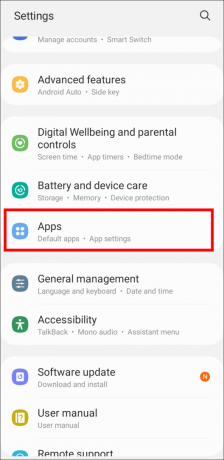
- Trova Snapchat nell'elenco delle app.
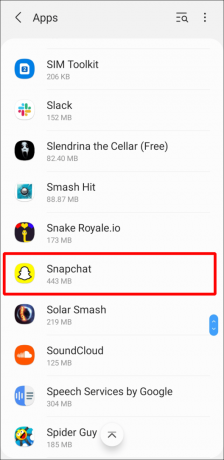
- Seleziona l'opzione "Svuota cache".
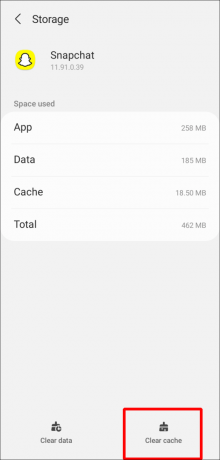
Apri l'app e accedi nuovamente per vedere se questo risolve il problema.
L'autorizzazione della fotocamera non è concessa
Ogni volta che ti chiedi "Perché Snapchat non passa alla fotocamera frontale?", dovresti verificare che l'app abbia ricevuto tutte le autorizzazioni necessarie per funzionare correttamente. Le tue autorizzazioni potrebbero essere state ripristinate, impedendo a Snapchat di accedere alla tua fotocamera anteriore. Assegna le autorizzazioni della fotocamera Snapchat sui dispositivi Android nel modo seguente.
- Vai su "Impostazioni", quindi su "App".
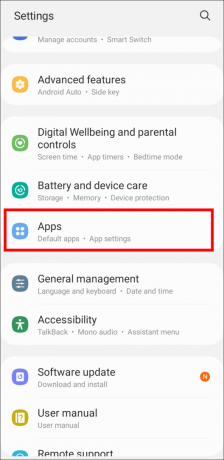
- Seleziona Snapchat nell'elenco delle app.
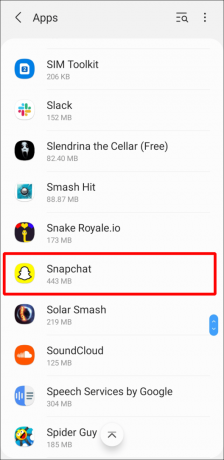
- Tocca "Autorizzazioni".
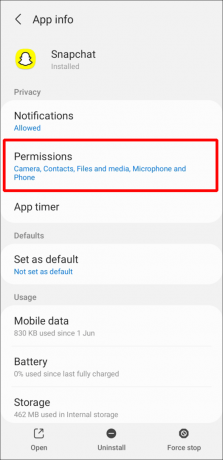
- Se l'accesso alla fotocamera è disattivato, attivalo. Se è già acceso, spegnilo.
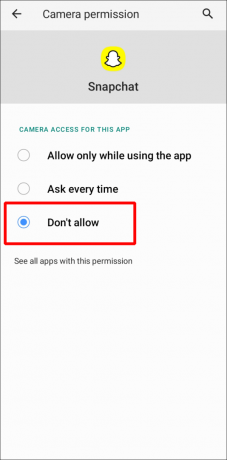
- Torna su Snapchat e apri la fotocamera.
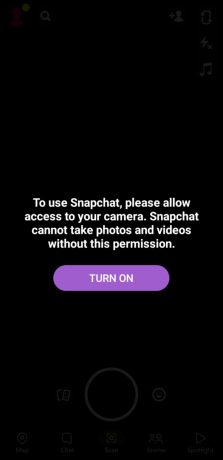
- Attendi che il popup richieda la tua autorizzazione e concedi all'app l'accesso alle tue videocamere.
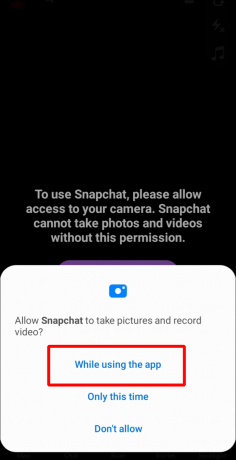
Il processo è simile anche su iPhone.
- Apri le "Impostazioni" e scorri verso il basso per trovare Snapchat.
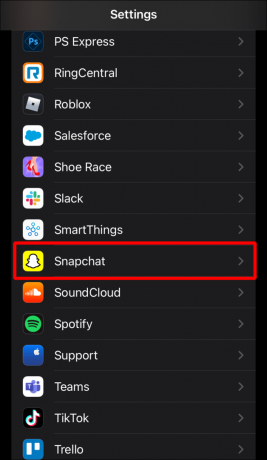
- Attiva/disattiva l'accesso alla videocamera in modo che sia attivo. Se è già acceso, spegnilo.
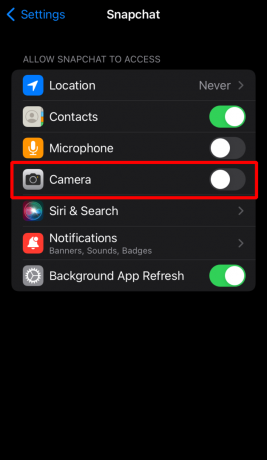
- Apri la fotocamera di Snapchat e concedi l'accesso all'app.
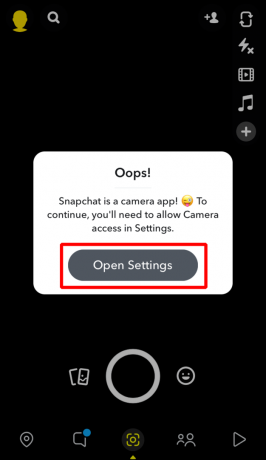
La versione dell'app è obsoleta
Se il bug della fotocamera di Snapchat ha colpito molti utenti, è possibile che stiano già affrontando il problema e rilasceranno (o hanno già rilasciato) un aggiornamento per risolverlo. Quindi, controlla il App Store O Google Play Store per un aggiornamento di Snapchat e installalo se disponibile.
Il tuo software ha bisogno di un aggiornamento
Molti utenti hanno iniziato a riscontrare problemi con Snapchat dopo aver aggiornato il proprio Samsung Galaxy S22. Pertanto, la colpa potrebbe essere del tuo software se utilizzi anche questo modello. Verificare se è disponibile un aggiornamento software che potrebbe risolvere il problema. Ecco dove cercare sui dispositivi Android.
- Apri l'app "Impostazioni" e trova "Aggiornamento software" o "Aggiornamento sistema". Potrebbe trovarsi in "Sistema".

- Tocca "Verifica aggiornamenti di sistema".
- Se è disponibile un aggiornamento, premi il pulsante Download.
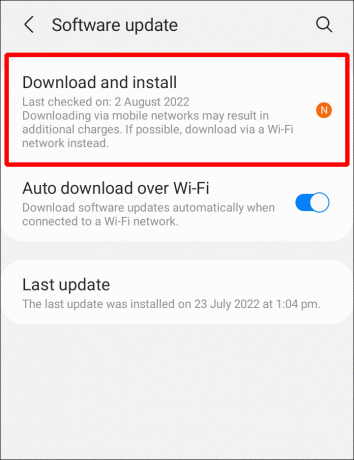
Scatta via
Snapchat di solito reagisce rapidamente ai problemi che interessano la base di utenti, quindi i problemi con la fotocamera potrebbero essere già stati risolti. Ma se ti stai ancora chiedendo perché Snapchat non passa all'accesso alla fotocamera frontale, prova le soluzioni di cui sopra. Sei sicuro di trovare un metodo che funzioni per te.
Hai già riscontrato problemi come questo su Snapchat? Come sei riuscito a risolvere il problema? Fateci sapere nella sezione commenti qui sotto.




